win10账号锁定怎么解除 win10账号锁定解除方法
更新日期:2023-04-06 16:35:43来源:互联网
win10账号锁定怎么解除?win10账号锁定解除方法是什么?最近有很多小伙伴在使用win10系统的时候,发现账号锁定,不知道怎么去解决。首先启动计算机按下shift按键,接着选择重启选项,然后在其中点击疑难解答,再点击高级选项,最后进入安全模式修改即可。接下来本站就带大家来详细了解一下win10账号锁定怎么解除。
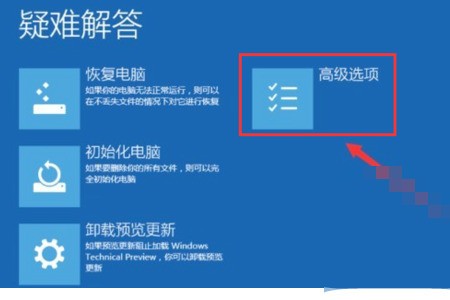
win10账号锁定解除方法:
1、启动计算机,然后按“Shift”键,选择重启选项,然后在“疑难解答”中选择“高级选项”。
2、然后点击弹出窗口中的“开始设置”,再点击右下角重启选项,按“F4”进入安全模式。
3、然后右键单击计算机,在打开管理中选择“本地用户和组”,最后在打开用户中点击锁定的帐户,取消勾选“帐户禁用”,按Enter确认。
猜你喜欢的教程
深山红叶U盘工具
深山红叶WinPE
常见问题
- todesk远程开机怎么设置 todesk远程开机教程
- 应用程序无法正常启动0x0000142怎么办 0x0000142错误代码解决办法
- 网速怎么看快慢k/s,b/s是什么意思 网速怎么看快慢k/s,b/s哪个快
- 笔记本声卡驱动怎么更新 笔记本声卡驱动更新方法
- 无法创建目录或文件怎么解决 无法创建目录或文件解决办法
- 8g内存虚拟内存怎么设置最好 8g内存最佳设置虚拟内存
- 初始化电脑时出现问题怎么办 初始化电脑时出现问题解决方法
- 电脑桌面偶尔自动刷新怎么回事 电脑桌面偶尔自动刷新解决方法
- 8g的虚拟内存设置多少 8g的虚拟内存最佳设置方法
- word背景图片大小不合适怎么调整 word背景图片大小不合适调整方法
-
2 HF高级客户端
-
3 114啦浏览器
-
9 工资管理系统
-
10 360驱动大师网卡版

